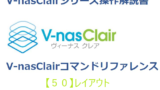構造物標準図
ブロック積(石積)擁壁
『構造物標準図-ブロック積(石積)擁壁』
機能
ブロック積(石積)擁壁の断面図を作図します。
操作方法
1.各項目を入力してください。【ブロック積(石積)擁壁:ダイアログ】
2.構造図の配置点を指示してください。【座標指示モード】
3.表の配置点を指示してください(右クリックで終了します)。【座標指示モード】
もたれ式擁壁-礫質土基礎
『構造物標準図-もたれ式擁壁-礫質土基礎』
機能
もたれ式擁壁-礫質土基礎の断面図を作画します。
操作方法
1.各項目を入力してください。【もたれ式擁壁-礫質土基礎:ダイアログ】
2.構造図の配置点を指示してください。【座標指示モード】
3.表の配置点を指示してください(右クリックで終了します)。【座標指示モード】
もたれ式擁壁-岩基礎
『構造物標準図-もたれ式擁壁-岩基礎』
機能
もたれ式擁壁-岩基礎の断面図を作画します。
操作方法
1.各項目を入力してください。【もたれ式擁壁-岩基礎:ダイアログ】
2.構造図の配置点を指示してください。【座標指示モード】
3.表の配置点を指示してください(右クリックで終了します)。【座標指示モード】
小型重力式擁壁
『構造物標準図-小型重力式擁壁』
機能
小型重力式擁壁の断面図を作図します。
操作方法
1.各項目を入力してください。【小型重力式擁壁:ダイアログ】
2.構造図の配置点を指示してください。【座標指示モード】
3.表の配置点を指示してください(右クリックで終了します)。【座標指示モード】
重力式擁壁
『構造物標準図-重力式擁壁』
機能
重力式擁壁の断面図を作画します。
操作方法
1.各項目を入力してください。【重力式擁壁:ダイアログ】
2.構造図の配置点を指示してください。【座標指示モード】
3.表の配置点を指示してください(右クリックで終了します)。【座標指示モード】
組み合わせPL1型側こう
『構造物標準図-組み合わせPL1型側こう』
機能
組み合わせPL1型側こうの断面図を作画します。
操作方法
1.各項目を入力してください。【組み合わせPL1型側こう:ダイアログ】
2.構造図の配置点を指示してください。【座標指示モード】
3.表の配置点を指示してください(右クリックで終了します)。【座標指示モード】
組み合わせPL2型側こう
『構造物標準図-組み合わせPL2型側こう』
機能
組み合わせPL2型側こうの断面図を作画します。
操作方法
1.各項目を入力してください。【組み合わせPL2型側こう:ダイアログ】
2.構造図の配置点を指示してください。【座標指示モード】
3.表の配置点を指示してください(右クリックで終了します)。【座標指示モード】
場所打ちL1型側こう
『構造物標準図-場所打ちL1型側こう』
機能
場所打ちL1型側こうの断面図を作画します。
操作方法
1.各項目を入力してください。【場所打ちL1型側こう:ダイアログ】
2.構造図の配置点を指示してください。【座標指示モード】
3.表の配置点を指示してください(右クリックで終了します)。【座標指示モード】
場所打ちL2型側こう
『構造物標準図-場所打ちL2型側こう』
機能
場所打ちL2型側こうの断面図を作画します。
操作方法
1.各項目を入力してください。【場所打ちL2型側こう:ダイアログ】
2.構造図の配置点を指示してください。【座標指示モード】
3.表の配置点を指示してください(右クリックで終了します)。【座標指示モード】
U1型側こう-勾配なし
『構造物標準図-U1型側こう-勾配なし』
機能
U1型側こう-勾配なしの断面図を作画します。
操作方法
1.各項目を入力してください。【U1型側こう-勾配なし:ダイアログ】
2.構造図の配置点を指示してください。【座標指示モード】
3.表の配置点を指示してください(右クリックで終了します)。【座標指示モード】
U1型側こう-勾配あり
『構造物標準図-U1型側こう-勾配あり』
機能
U1型側こう-勾配ありの断面図を作画します。
操作方法
1.各項目を入力してください。【U1型側こう-勾配あり:ダイアログ】
2.構造図の配置点を指示してください。【座標指示モード】
3.表の配置点を指示してください(右クリックで終了します)。【座標指示モード】
U2型側こう
『構造物標準図-U2型側こう』
機能
U2型側こうの断面図を作画します。
操作方法
1.各項目を入力してください。【U2型側こう:ダイアログ】
2.構造図の配置点を指示してください。【座標指示モード】
3.表の配置点を指示してください(右クリックで終了します)。【座標指示モード】
U3型側こう
『構造物標準図-U3型側こう』
機能
U3型側こうの断面図を作画します。
操作方法
1.各項目を入力してください。【U3型側こう:ダイアログ】
2.構造図の配置点を指示してください。【座標指示モード】
3.表の配置点を指示してください(右クリックで終了します)。【座標指示モード】
U4型側こう
『構造物標準図-U4型側こう』
機能
U4型側こうの断面図を作画します。
操作方法
1.各項目を入力してください。【U4型側こう:ダイアログ】
2.構造図の配置点を指示してください。【座標指示モード】
3.表の配置点を指示してください(右クリックで終了します)。【座標指示モード】
G1型排水ます-L型
『構造物標準図-G1型排水ます-L型』
機能
G1型排水ます-L型の断面図を作画します。
操作方法
1.各項目を入力してください。【G1型排水ます-L型:ダイアログ】
2.構造図の配置点を指示してください。【座標指示モード】
3.表の配置点を指示してください(右クリックで終了します)。【座標指示モード】
G1型排水ます-U型
『構造物標準図-G1型排水ます-U型』
機能
G1型排水ます-U型の断面図を作画します。
操作方法
1.各項目を入力してください。【G1型排水ます-U型:ダイアログ】
2.構造図の配置点を指示してください。【座標指示モード】
3.表の配置点を指示してください(右クリックで終了します)。【座標指示モード】
G2型排水ます
『構造物標準図-G2型排水ます』
機能
G2型排水ますの断面図を作画します。
操作方法
1.各項目を入力してください。【G2型排水ます:ダイアログ】
2.構造図の配置点を指示してください。【座標指示モード】
3.表の配置点を指示してください(右クリックで終了します)。【座標指示モード】
編集
『構造物標準図-編集』
機能
既存の構造物を編集します。
操作方法
1.編集したい図形を選択してください。【単要素選択モード】
2.各項目を入力してください。
3.構造図の配置点を指示してください。【座標指示モード】
4.表の配置点を指示してください(右クリックで終了します)。【座標指示モード】
※手順2については、各構造物標準図ダイアログの表示となります。
農災復旧
ブロック積工
『構造物標準図-農災復旧-ブロック積工』
機能
災害復旧事業の復旧工法(2014年版):農林水産省農村振興局防災課に基づいたブロック積みおよび材料表を作図します。
操作方法
1.作図条件を指示してください。【ブロック積:ダイアログ】
2.構造図の配置位置を指定してください。【座標指示モード】
3.ブロック積の材料表の配置位置を指定してください。【座標指示モード】
4.基礎コンクリート詳細図の配置位置を指定してください。【座標指示モード】
5.基礎コンクリートの材料表の配置位置を指定してください。【座標指示モード】
ふとんカゴ
『構造物標準図-農災復旧-ふとんカゴ』
機能
ふとんカゴおよび材料表を作図します。
操作方法
1.作図条件を指示してください。【ふとんカゴ:ダイアログ】
2.ふとんカゴ断面図の配置位置を指定してください。【座標指示モード】
3.ふとんカゴ展開図の配置位置を指定してください。【座標指示モード】
4.ふとんカゴ材料表の配置位置を指定してください。【座標指示モード】
ブロック積工選定図
『構造物標準図-農災復旧-ブロック積工選定図』
機能
災害復旧事業の復旧工法(2014年版):農林水産省農村振興局防災課に基づいたブロック積工選定図を作図します。
操作方法
1.現場条件を指示してください。【現場条件:ダイアログ】